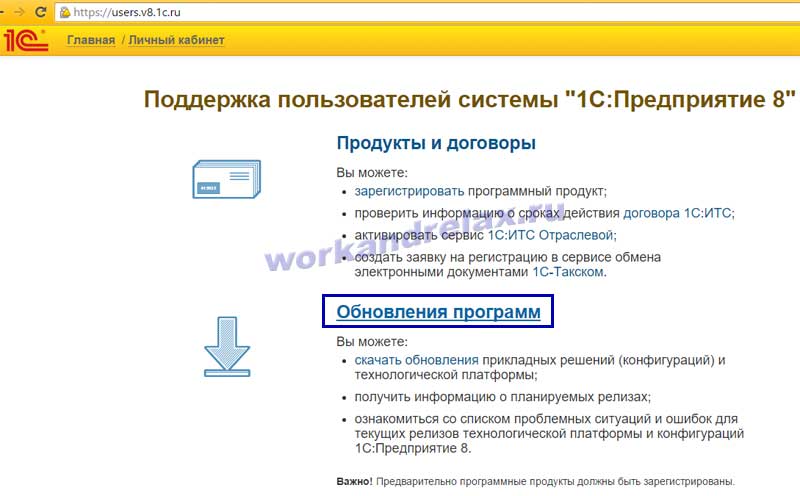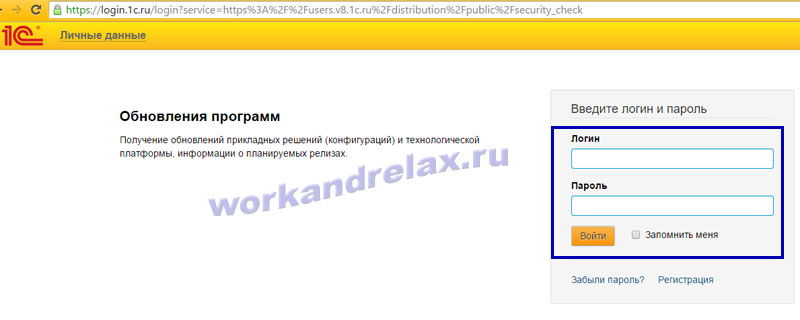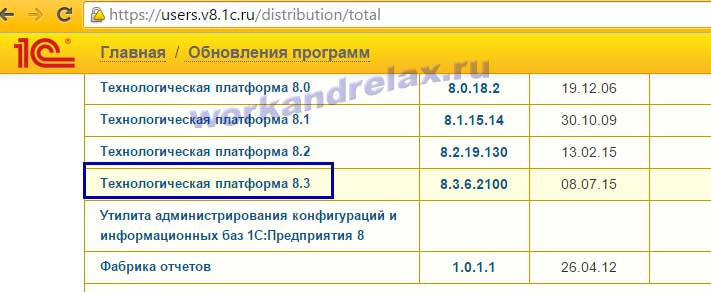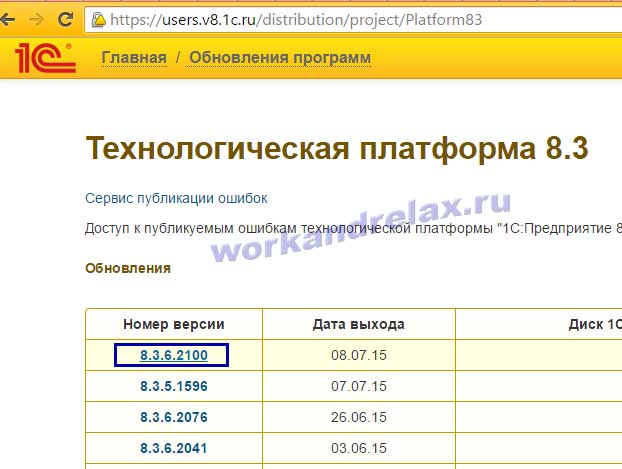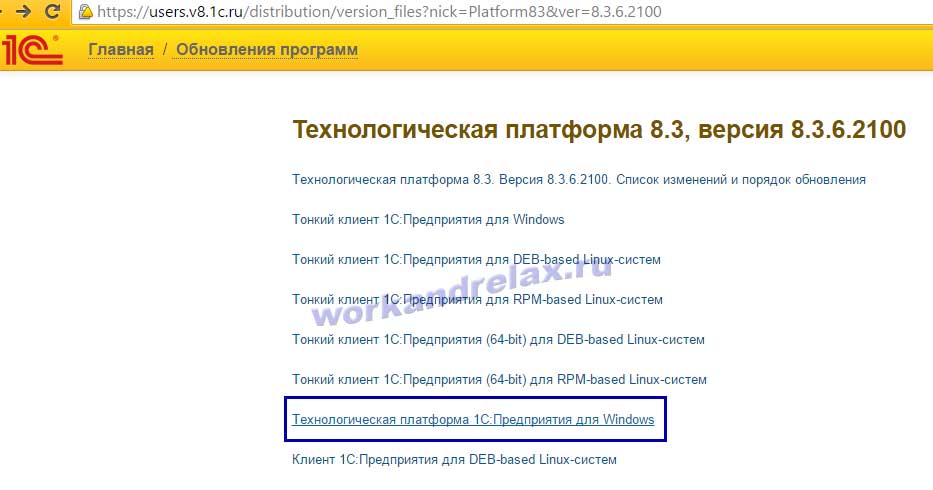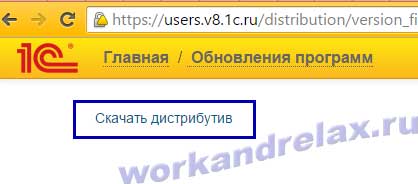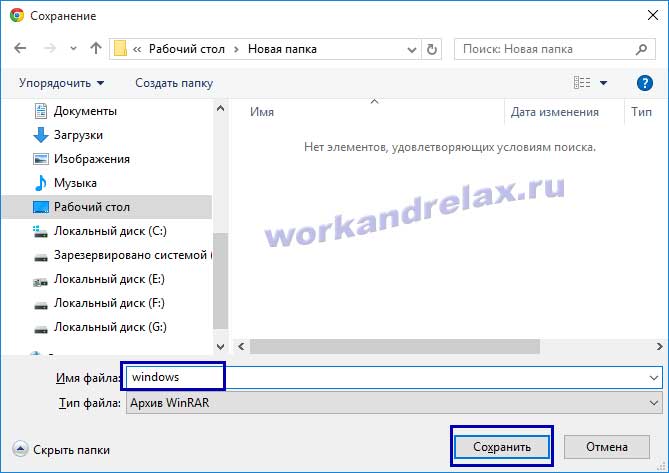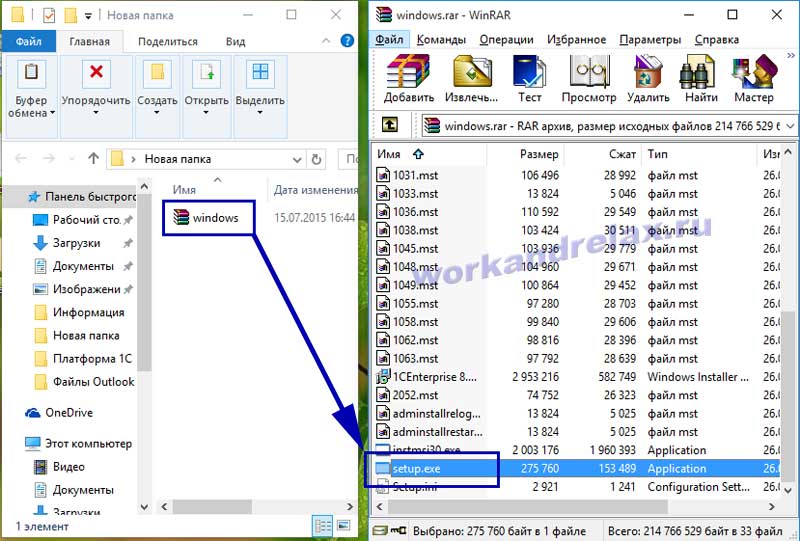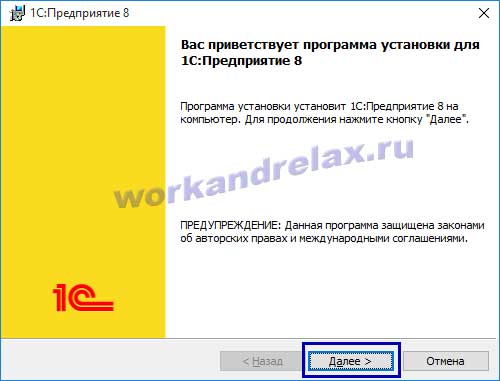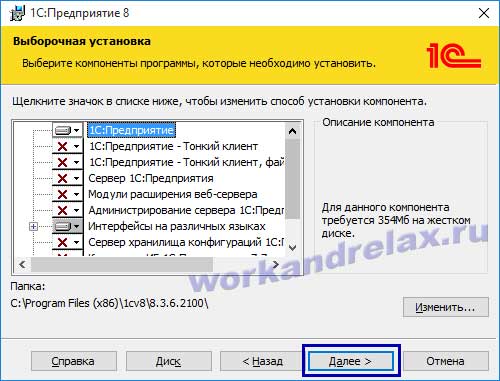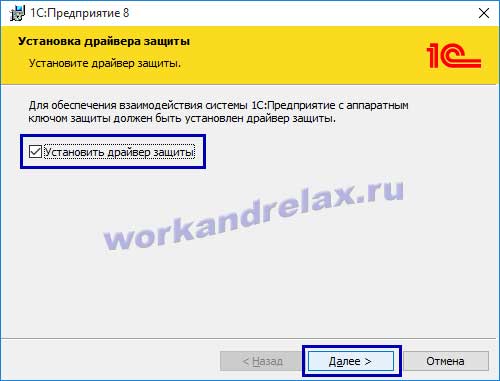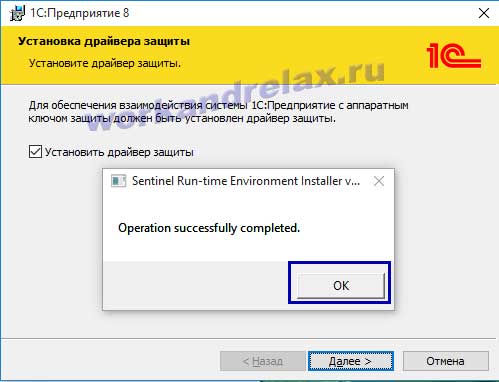- Платформа для установки windows
- Установка платформы 1С 8.3 с сайта users.v8.1c.ru.
- Особенности обновления платформы на версию 8.3.11
- 1. Системные требования
- 2. Как обновить операционную систему
- 2.1. Какая версия пакета обновления нужна?
- 2.2. Как узнать используемую на компьютере версию пакета обновления операционной системы?
- 2.3. Как загрузить и установить пакет обновления операционной системы?
- 3. Как применить обновление среды выполнения C в Windows
- 4. Установка новой версии платформы
- 5. Сообщения о необходимости обновления Windows
- 6. Рекомендации для администраторов
- 7. Последствия несоблюдения минимальных требований
- Установка 1С программы 8 — пошаговая инструкция
- Как получить дистрибутив?
- Установка платформы «1С:Предприятие»
- Как установить конфигурацию «1С»?
- Как добавить новую информационную базу?
Платформа для установки windows
Пошаговое описание порядка установки платформы 1С 8.3 с сайта 1С.
Для работы любой конфигурации 1С требуется установленная платформа. Общий порядок новой установки конфигурации 1С Бухгалтерия предприятия 8.3 (к примеру) будет выглядеть так:
1. Установка платформы
2. Установка драйверов HASP ключа защиты или активация программной лицензии.
Установка платформы 1С 8.3 с сайта users.v8.1c.ru.
При покупке программы 1С вам предоставляется доступ к сайту для скачивания обновлений платформы и конфигурации. Существуют различия между базовыми версиями конфигураций и про версиями. Для базовой версии не требуется подписка ИТС для получения обновлений, но отсутствует какая либо тех поддержка. При покупке про версии вам будет бесплатно предоставлена подписка на сопровождение на пол года, дальше ИТС подписка платная. В про версии без подписки на ИТС вы не сможете скачивать обновления конфигурации с сайта, но вход в личный кабинет сайта не блокируется, и есть возможность скачать обновления платформы даже при отсутствии подписки на ИТС. Платформа едина как для базовой так и для про версии.
Переходим на сайт users.v8.1c.ru и кликаем «Обновления программ»:
Вводим логин и пароль для сайта users.v8.1c.ru:
Выбираем раздел «Технологическая платформа 8.3»:
Выбираем самую последнюю из доступных версию платформы 1С 8.3:
Для полной установки выбираем «Технологическая платформа 1С: Предприятие для Windows»:
Для скачивания нажимаем «Скачать дистрибутив»:
Сохраняем заархивированный файл платформы 1С 8.3 и для удобства его лучше переименовать и назвать к примеру 8.3.6.2100, как версию платформы:
Запускаем программу установки платформы 1С 8.3 setup.exe из файла архива:
Начало установки платформы 1С 8.3, кликаем «Далее»:
Выбираем состав компонентов платформы 1С 8.3, в некоторых случаях требуется установка компонентов тонкого клиента. В случае обычной файловой базы на вашем компьютере и компьютере локальной сети, оставляете набор компонентов по умолчанию. Если подключаться необходимо к базе SQL на 1С сервере, либо к веб-серверу, то ставим дополнительно тонкий клиент:
Выбираем язык установки платформы 1С 8.3, системные установки означает, что будет стоять язык локализации Windows:
Если используется HASP ключ лицензионной защиты программы, то оставляем флаг «Установить драйвер защиты». Если планируется активация программной лицензии (пин-код в конверте), то флаг можно снять:
Видим сообщение об успешной установке драйвера:
Снимаем флаг «Открыть файл Readme»,жмем «Готово»:
Особенности обновления платформы на версию 8.3.11
1. Системные требования
Для работы платформы «1С:Предприятие» версии 8.3.11 в операционной системе Microsoft Windows необходимо выполнение следующих требований:
- В операционной системе должно быть установлено обновление среды выполнения C: обновление операционной системы KB2999226 или пакет «Visual C++ для Visual Studio 2015». Для Windows XP и Windows Server 2003 это требование не применяется.
- При использовании операционных систем Windows 7, Windows Vista, Windows XP, Windows Server 2003, Windows Server 2008 или Windows Server 2008 R2 необходим последний пакет обновления Windows (Service Pack).
2. Как обновить операционную систему
При использовании операционной системы Windows 7, Windows Vista, Windows XP, Windows Server 2003, Windows Server 2008 или Windows Server 2008 R2 необходимо до установки версии 8.3.11 платформы «1С:Предприятие» загрузить и установить последний пакет обновления операционной системы, если это не было сделано ранее.
2.1. Какая версия пакета обновления нужна?
| Версия Windows | Версия пакета обновления | ||||
|---|---|---|---|---|---|
 |  |
2.3. Как загрузить и установить пакет обновления операционной системы?
Если на вашем компьютере не установлена последняя версия пакета обновления операционной системы, необходимо ее скачать, а затем установить. Для скачивания можно использовать ссылки:
| Версия пакета обновления | Ссылка для скачивания |
|---|---|
 |  |
В этом случае рекомендуется не игнорировать предупреждение, а прервать установку платформы, загрузить и установить нужное обновление операционной системы, перезагрузить компьютер и повторно запустить установку платформы «1С:Предприятие» версии 8.3.11.
6. Рекомендации для администраторов
1. При обновлении платформы «1С:Предприятие» через объекты групповой политики (GPO) рекомендуется предварительно установить на компьютеры пользователей «Распространяемый пакет Visual C++ для Visual Studio 2015», который распространяется вместе с дистрибутивом версии 8.3.11 платформы «1С:Предприятие»:
для 32-битной системы «1С:Предприятие» — файл vc_redist.x86.exe ;
для 64-битной системы «1С:Предприятие» — файл vc_redist.x64.exe
2. При формировании zip-архива для обновления по http в архив необходимо поместить «Распространяемый пакет Visual C++ для Visual Studio 2015» (файл vc_redist.x86.exe или vc_redist.x64.exe).
3. При обновлении с сетевого ресурса или через http рекомендуется предварительно установить на компьютеры пользователей версию платформы «1С:Предприятие» не ниже 8.3.10.2667.
7. Последствия несоблюдения минимальных требований
1. Без установки обновления KB2999226 «Обновление для универсальной среды выполнения C в Windows» фирмы Microsoft или пакета «Visual C++ для Visual Studio 2015» в платформе «1С:Предприятие» версии 8.3.11 не будут работать внешние соединения (COM connector) и консоль кластера.
2. При использовании Windows XP без пакета обновления 3-й версии (Service Pack 3) «1С:Предприятие» 8.3.11 будет выдавать ошибку на старте: «Entry point not found…»
Ниже приводится более подробная информация в виде таблицы, описывающей поведение платформы версии 8.3.11 при установке и после нее, при условии, что минимальные требования не будут удовлетворены
Установка 1С программы 8 — пошаговая инструкция
Установка «1С» – это совсем несложный процесс. Вы можете самостоятельно установить программы «1С:Предприятие» на компьютер, для этого не нужно обладать какими-то специальными навыками и знаниями. Однако начинающие пользователи могут столкнуться со сложностями. В этой статье мы дадим доступную пошаговую инструкцию по установке «1С» на ваш компьютер. Данная инструкция установки программы 1С подойдет для всех типовых решений: 1С:Управление Торговлей, 1С:Бухгалтерии, 1С:Зарплата и управление кадрами и прочие.
Как получить дистрибутив?
Прежде всего, перед началом установки, вам потребуется получить дистрибутив платформы «1С:Предприятие 8».
Вы можете сделать это тремя способами:
- Если покупали «коробочную» версию программы «1С», то в коробке вы найдете диск с установочными дистрибутивами платформы и конфигурации «1С».
- • При наличии договора информационно-технологического сопровождения (1С:ИТС) достаточно зарегистрироваться на сайте поддержки пользователей «1С» и скачать дистрибутив оттуда.
- Вы можете запросить установочный файл у специалистов обслуживающей вас франчайзи «1С», но для этого у вас также должен быть действующий договор ИТС.
Кстати, если у вас еще нет 1С:ИТС, вы можете оформить договор сопровождения с нашей компанией. Вам будут доступны методическая поддержка «1С», новые релизы программ, нормативные документы, последние изменения законодательства, консультации аудиторов, ответы на вопросы и многое другое.
Если вам подходит первый вариант получения дистрибутива платформы «1С» (из коробки), то далее вам нужно сделать следующее:
- Вставьте диск и воспользуйтесь автозапуском. Появится окно мастера установки (рис.1). Оно является одинаковым для всех типовых решений «1С», разница лишь в названии конфигурации. В нашем случае это базовая бухгалтерия.
Если вам удобнее получить дистрибутив платформы «1С» с сайта поддержки пользователей, то для этого потребуется:
- Вписать в поисковую строку браузера адрес users.v8.1c.ru
- Открыть стартовую страницу поддержки (рис.3)
Если на этапе получения дистрибутива платформы «1С» у вас возникли сложности — вы всегда можете обратиться за квалифицированной помощью в нашу компанию.
Установка платформы «1С:Предприятие»
Итак, если вы запустили установочный файл платформы с диска или же загрузили с сайта поддержки пользователей «1С», дальнейшие действия по установке платформы «1С:Предприятие» одинаковы для всех.
Что нужно сделать:
- В установочной папке вы найдете длинный список файлов. Вам нужно запустить лишь setup.exe (рис.6)
Все готово! Вы успешно завершили установку платформы «1С» на ваш компьютер. После этого на рабочем столе появится ярлык для быстрого запуска системы. Переходим непосредственно к установке конфигурации «1С».
Как установить конфигурацию «1С»?
Установка конфигурации «1С» выполняется быстро и просто:
- Для установки конфигурации запустите файл Setup.exe из соответствующего архива
- Нажимайте «Далее» пока конфигурация не установится. В случае, если в каталоге шаблонов недостаточно месса, выберите другой. Дополнительных настроек вносить не нужно (рис.11).
Если вы еще не купили «1С», вы можете заказать лицензионную программу «1С» и услуги по настройке в нашей компании. Доставка или установка бесплатно!
Как добавить новую информационную базу?
После того, как вы успешно установили платформу «1С:Предприятие» и конфигурацию «1С», осталось дело за малым – добавить новую информационную базу.
Для этого следуйте нашей инструкции:
- Запустите ярлык «1C:Предприятие», он расположен на рабочем столе.
- Откроется окно запуска «1С:Предприятия». В нем вы увидите список ваших информационных баз. Нажмите на кнопку «Добавить» (рис.13).
На этом все. Процесс добавления информационной базы «1С» завершен. Все просто и понятно, если следовать нашей инструкции.
В статье мы подробно рассмотрели процесс установки «1С» на компьютер, чтобы минимизировать все возможные сложности. Но если вопросы все-таки остались, обратитесь к нашим специалистам по установке и обслуживанию «1С» с помощью формы обратной связи на сайте. Мы свяжемся с вами в кратчайшие сроки.